
Mange af jer skal være stødt på situationer, hvor telefondata går tabt, og dette kan ske på grund af mange årsager, herunder fysisk skade, utilsigtet sletning, mislykket opgradering osv. Af en eller anden grund er det første, du skal gøre, at stoppe med at bruge din Android-enhed og forsøge at gendanne dataene så hurtigt som muligt, eller det kan have en højere risiko for at blive overskrevet, og du er ikke i stand til at få de tabte data tilbage længere.
Hvordan gendannes derefter Android-data? En allround Android Data Recovery værktøj kan hjælpe dig med at gøre dette let. Her vil vi anbefale dig AnyMP4 Android Data Recovery-værktøjet. Det er den bedste Android-datagendannelsessoftware, der ejer kraftfulde funktioner, der hjælper dig med at gendanne slettede Android-data med enkle klik. Download nu gratis dette program og følg nedenstående trin for at gendanne Android-data.
Sikker download
Sikker download
Trin 1. Installer og kør AnyMP4 Android Data Recovery på PC / Mac, tilslut din Android-telefon til computeren via USB-kablet. Vent, indtil din Android genkendes automatisk.
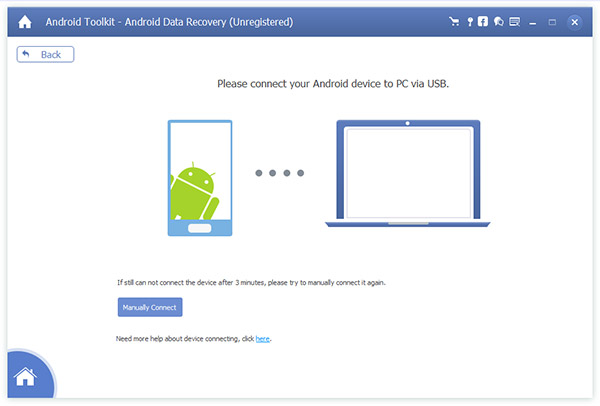
Trin 2. I forbindelse med tilslutning skal du følge nedenstående trin for at lære, hvordan du åbner USB-fejlretningstilstand på din telefon.
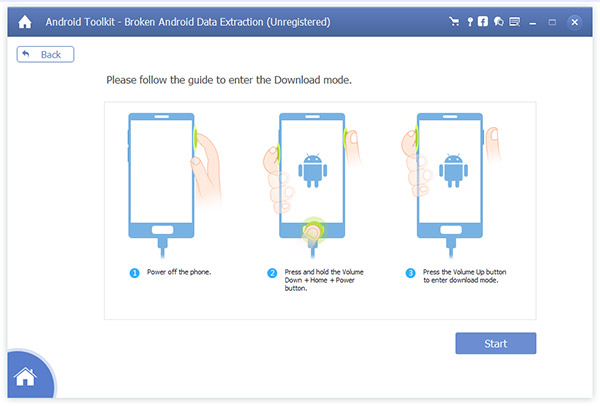
Du bør autorisere din computer til at forbinde dig telefon efter at have åbnet USB debugging mode.
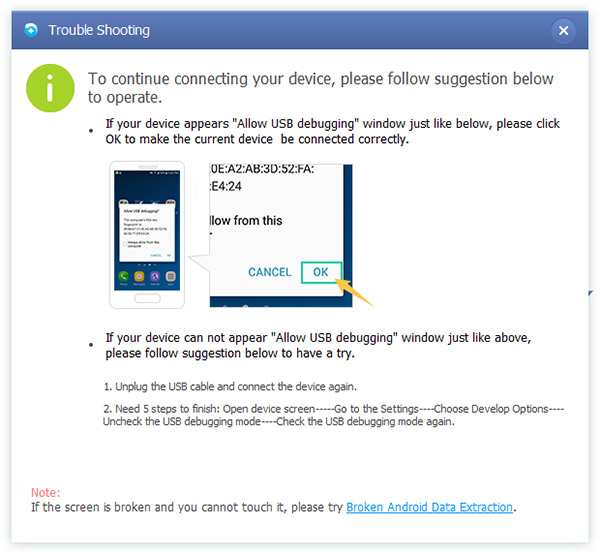
Trin 3. Efter tilslutning vises alle filtyper i hovedgrænsefladen. Marker de filtyper, du vil gendanne, og klik på "Næste".

Trin 4. Når din Android-telefon er scannet, vises alle punkter i detaljer. Du kan forhåndsvise hvert specifikt element og vælge, at du skal gendanne.
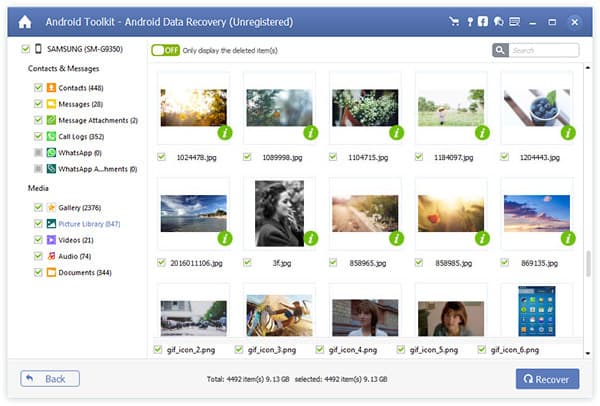
Trin 5. Når gendannelsesprocessen er afsluttet med succes, gemmes valgte filer i den mappe, du valgte før, og denne mappe poppes automatisk op.
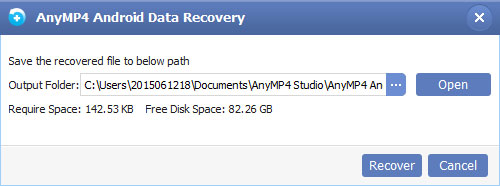
Ved hjælp af dette Android Data Recovery-værktøj kan du gendanne næsten enhver type Android-data, herunder kontakter, beskeder, opkaldslister, WhatsApp-meddelelser, billeder, videoer, lyd osv. Gendannelsesprocessen er hurtig og nem, og outputkvaliteten er garanteret . Download det nu gratis, og prøv!
Er det sikkert at bruge Android Data Recovery?
Ja. Det er 100% sikkert at bruge Android Data Recovery uden annoncer eller vira. Denne software scanner din telefon for at gendanne slettede filer og gemme eller sende ingen data fra din telefon. Du kan føle dig sikker ved at bruge det.
Er datagendannelse mulig?
Ja. Når du slettede data fra din telefon, vil de slettede emner generelt gå til det tildelte område på din telefon, men du kan ikke se dem via dine øjne. For at gendanne de slettede data skal du bruge et datagendannelsesværktøj til at scanne og udtrække de slettede emner til din telefon. Når du først betjener din telefon og skriver nye data i det tildelte område, vil de slettede emner i det tildelte område imidlertid gå til det ikke-tildelte område, hvor du ikke kan gendanne dem for evigt.
Skal jeg rodfæste min telefon for at gendanne data?
Ja. At rodfæste din telefon får privilegiet at bruge din telefon. Med privilegiet kan du installere tredjepartssoftware til at scanne og hjælpe dig med at gendanne de slettede data. Desuden risikerer din telefon, efter at du har rodfæstet en telefon, at blive angrebet af en virus eller malware.